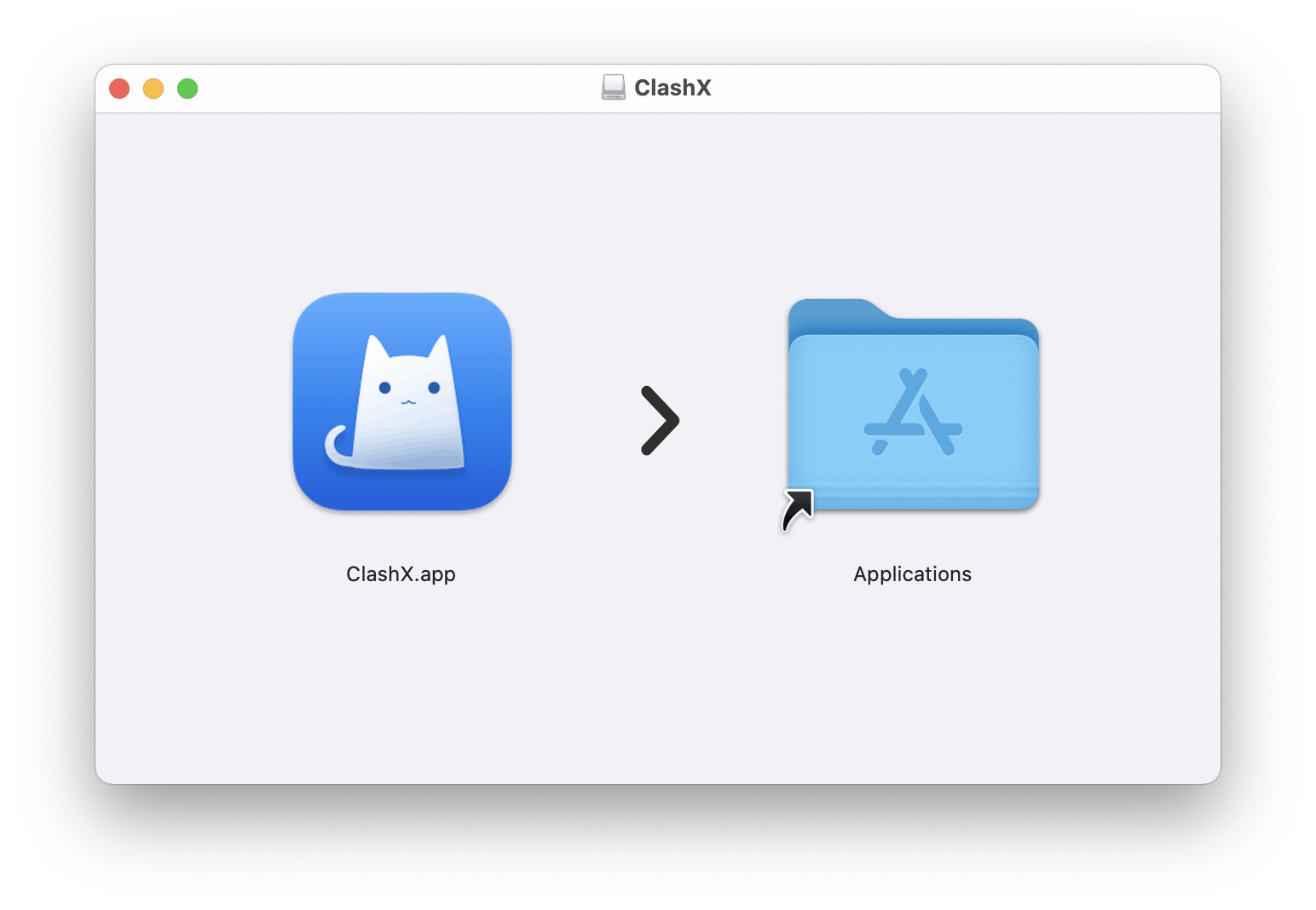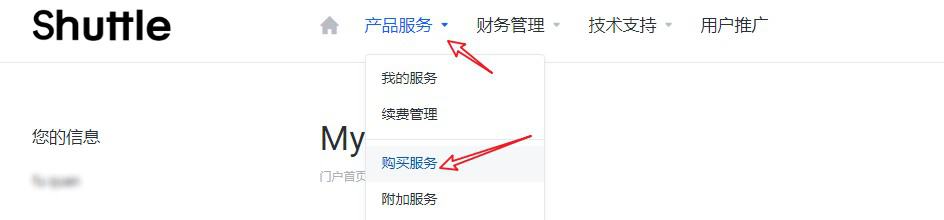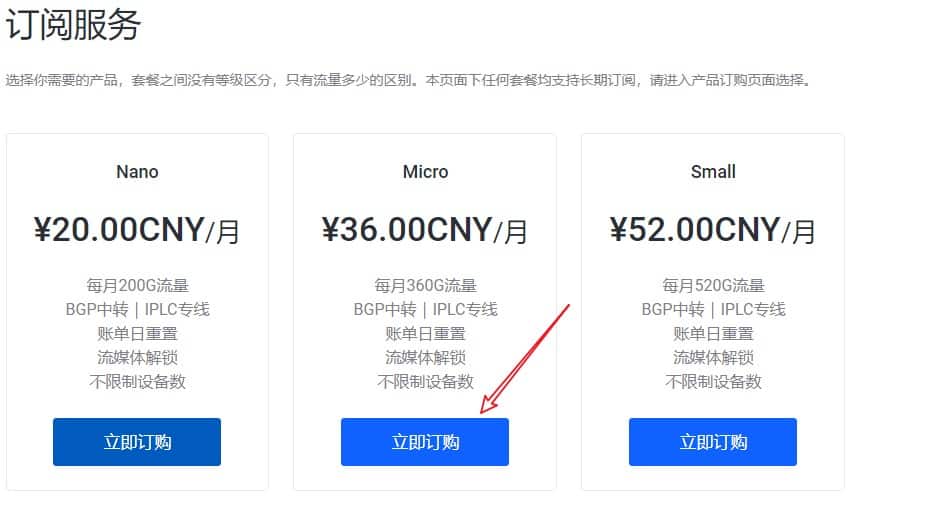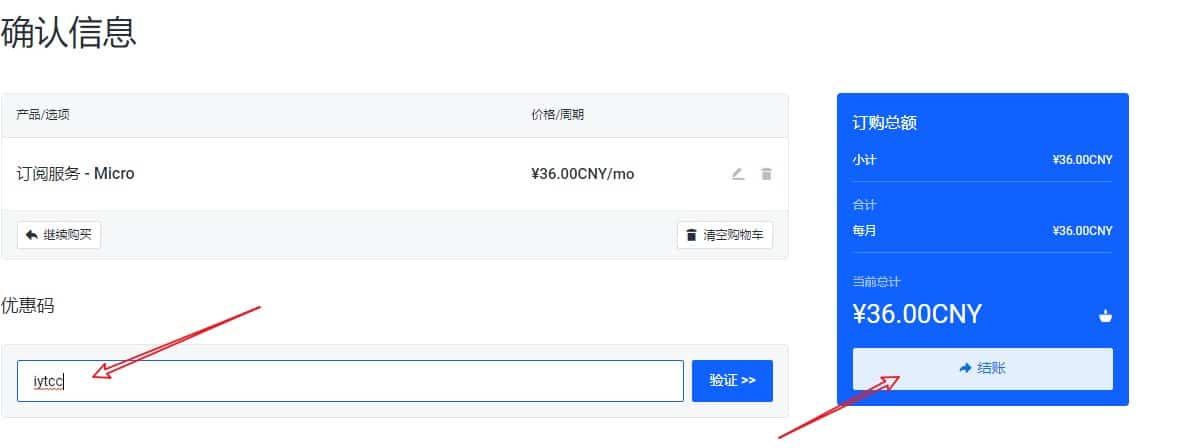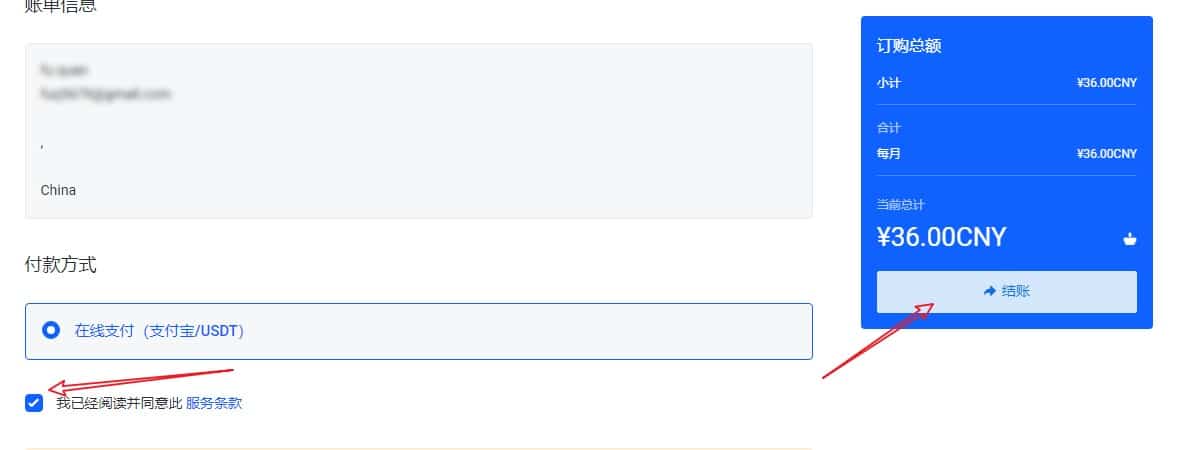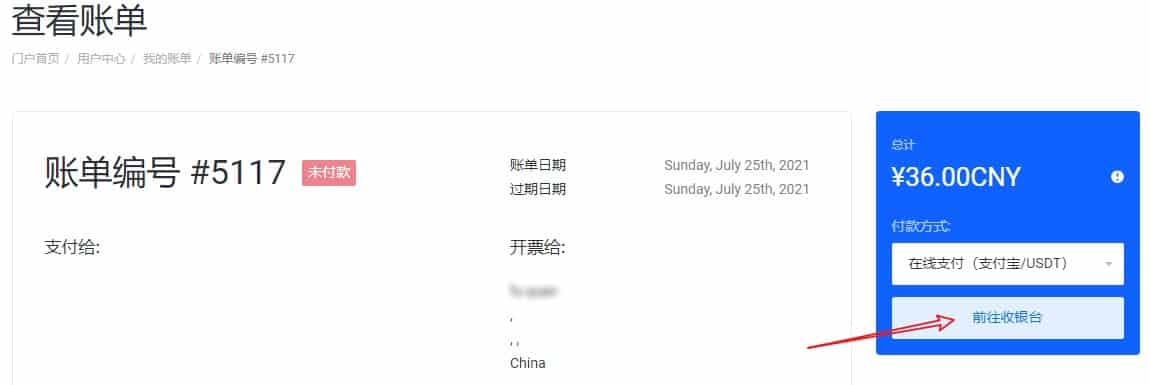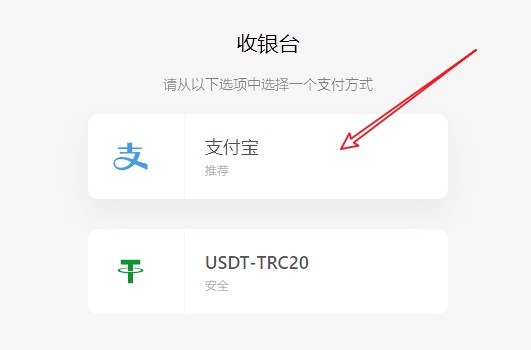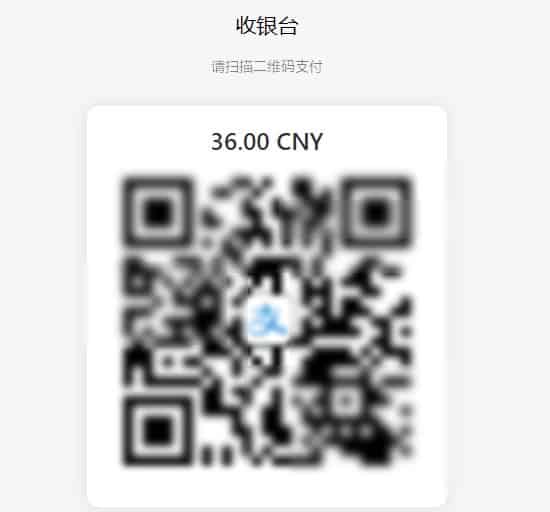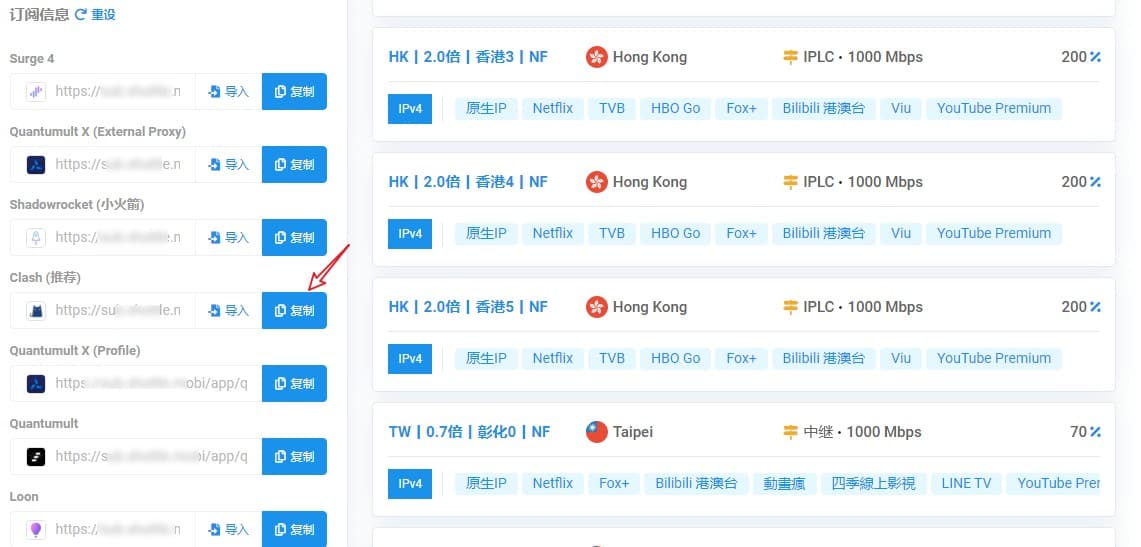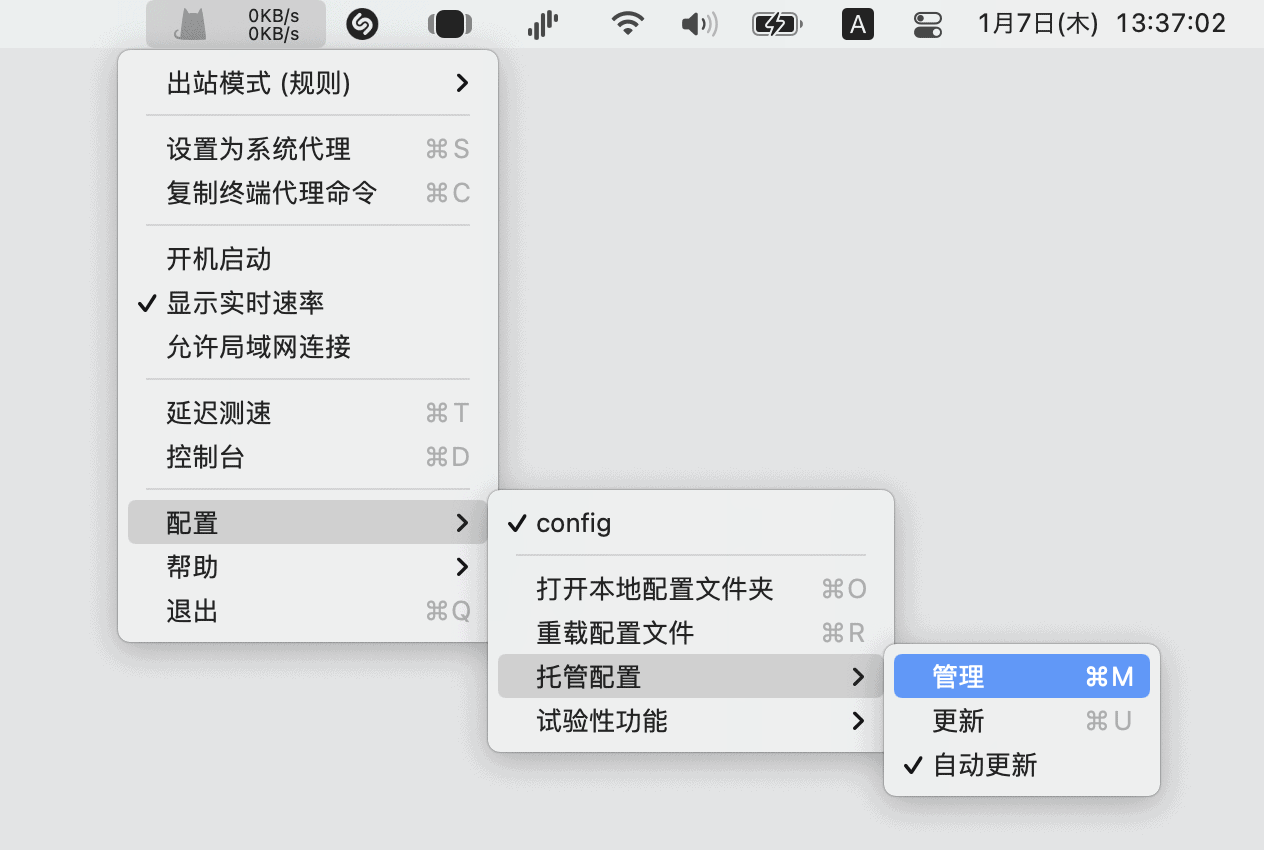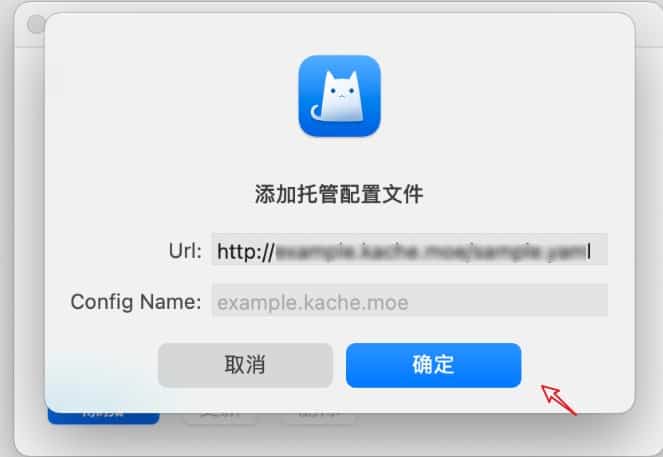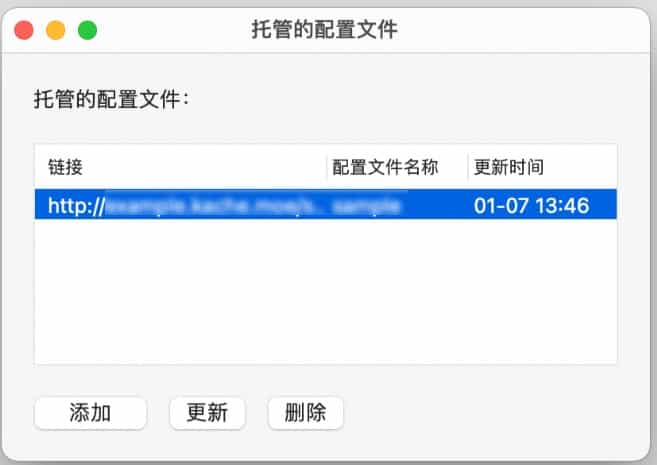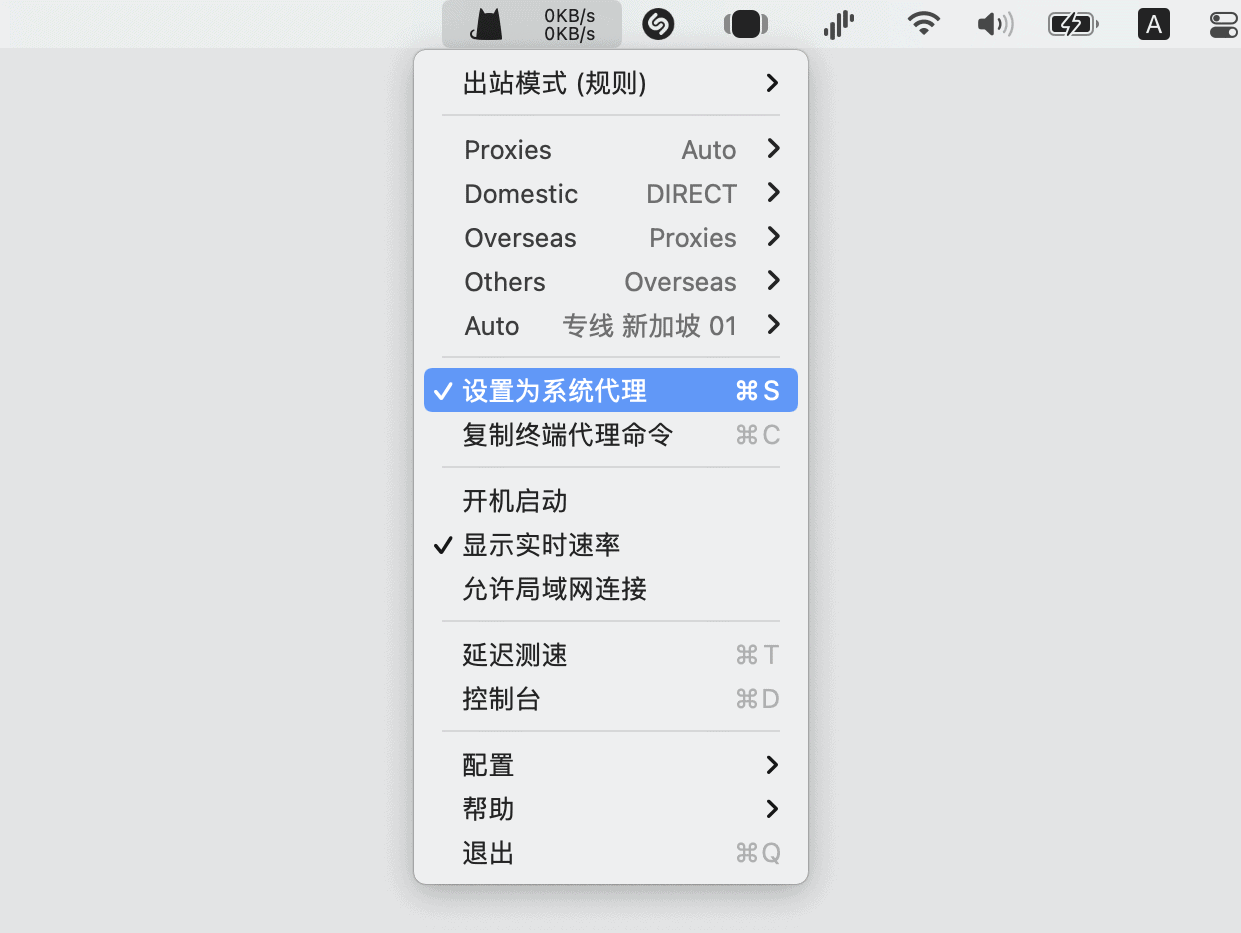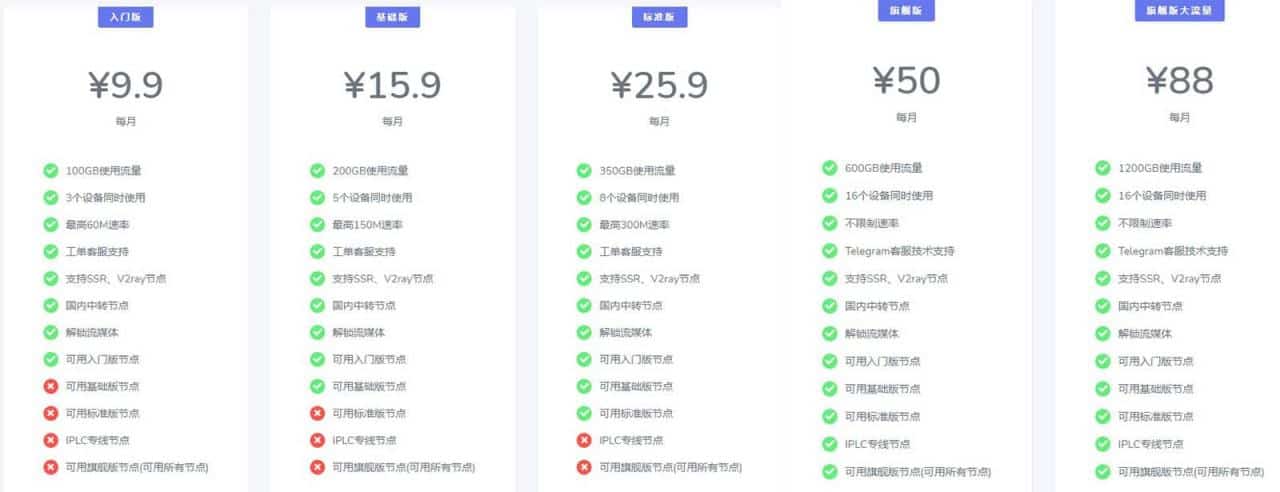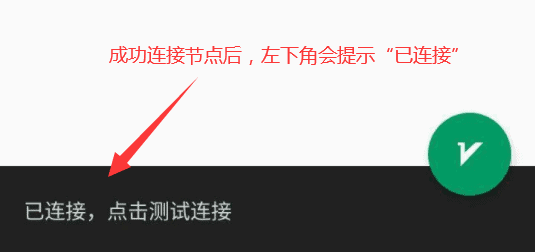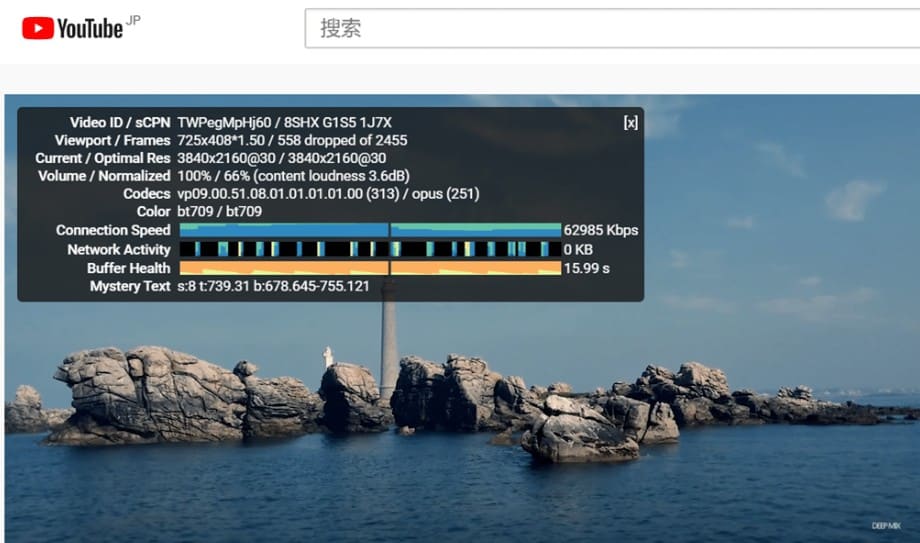很多小伙伴通常会认为Apple产品的MacOS系统电脑在某种程度上要优于Microsoft(Windows),上外网也可能会像手机的IOS系统一样上外网非常麻烦。但实际上Mac电脑科学上网并不困难,配置起来也简单,看完本篇文章您也可以学会在1分钟内对Macos电脑科学上网客户端的配置,它就是ClashX.
Clash 是一个使用 Go 语言编写,基于规则的跨平台代理软件核心程序。ClashX 是运行在 macOS 上的一款科学上网工具。
ClashX下载:点击下载
下载后运行 dmg 文件以安装。
Clashx for mac如何使用机场订阅进行科学上网?
有了科学上网的客户端后并不能上国外网站,我们还需要对客户端进行配置,这里就要用到机场节点了。以下本人将近几年使用过并且觉得不错的机场分享出来,如果其中有你觉得合适的就可以拿去使用看看。参考文章:高速稳定SSR/SS/Trojan/V2Ray机场推荐|游戏加速器梯子软件推荐
购买机场订阅
1、ClashX for mac如何添加机场订阅,这里以shuttle机场为例,用邮箱注册并登录shuttle机场,点击——产品服务——购买服务
2、点击——立即订购
3、点击——继续
4、输入优惠码 iytcc 可享受9折优惠,点击——结账
5、拉到下面勾选——我已经阅读并同意此服务条款,点击——结账。(这里可以使用支付宝和USDT付款)
6、点击前往收银台
7、选择——支付宝
8、扫码付款
9、回到主页,点击——产品服务——我的服务(这里我自己买的年付套餐,性价比也比较高,不到一顿火锅钱)
10、往下拉一点,找到Clash,复制 Clash 配置链接
11、打开 ClashX,点击菜单栏中的 ClashX 图标 打开菜单,进入 配置 > 托管配置 > 管理。
12、在 托管的配置文件 窗口,点击 “添加”
在 Url 一栏中输入刚刚复制的 Clash 配置订阅链接,Config Name 为配置文件名,可以随意填写或留空。
13、添加成功后 ClashX 会自动从链接下载配置文件,等待 “更新时间” 刷新后,即可关闭窗口。
设置为系统代理
1、打开 ClashX 菜单中的 “设置为系统代理”,ClashX 便开始接管系统流量。
ClashX 的默认出站模式为 “规则”,不推荐选择 “全局” 与 “直连”。
Clash 支持通过策略组,对不同的网站使用不同的策略。合理使用分流可以提升您的使用体验。
- Domestic 决策所有中国大陆的网站,默认 DIRECT 直连。
- Overseas 决策在中国大陆无法访问的主流网站,默认使用代理。
- Others 决策不包含在 Overseas 规则内的冷门网站,默认跟随 Overseas 设定。
想删除多余的配置?
进入 配置 > 托管配置 > 管理,在 “托管的配置文件” 窗口,记住想要删除的配置的名称,之后删除它。
进入 配置 > 打开本地配置文件夹,把对应名称的 .yaml 文件删除即可。